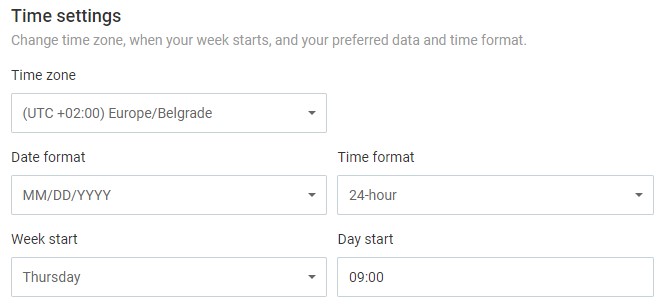Filtrer les rapports
Pour voir exactement les entrées de temps dont vous avez besoin dans un rapport, utilisez des plages de dates et des filtres.
Plages de dates #
Lorsque vous souhaitez voir ce sur quoi vous et votre équipe avez travaillé pendant une période spécifique :
- Allez dans n'importe quel rapport
- Cliquez sur Cette semaine dans le coin supérieur droit
- Choisissez la date de début dans le calendrier de gauche et la date de fin dans le calendrier de droite
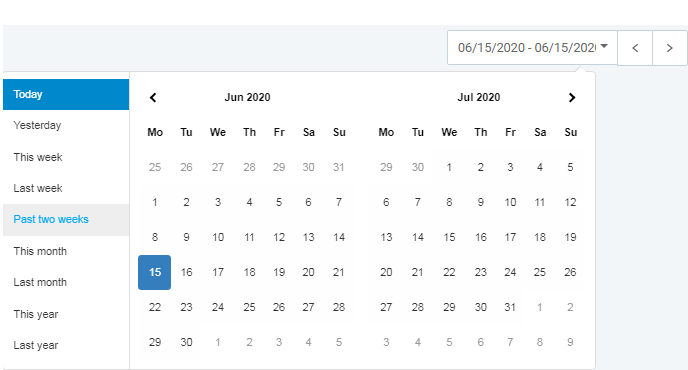
Vous pouvez également sélectionner rapidement l'une des options prédéfinies (Aujourd'hui/Hier, Cette/la dernière semaine, Les deux dernières semaines, Ce/mois dernier et Cette/la dernière année).
Vous pouvez cliquer sur < pour voir les entrées de la semaine/mois/année précédente ou suivante.
Filtres #
Vous pouvez filtrer les données des rapports par catégorie, client, devise, description, kiosque, note, projet, statut, balise, tâche, équipe, identifiant de l'utilisateur et champs personnalisés.
Pour voir les champs personnalisés comme des filtres, ils doivent d'abord être sélectionnés dans la liste déroulante “Filtre”.
Il suffit de définir un ou plusieurs filtres en haut de la page, et de générer un rapport contenant uniquement les entrées filtrées en cliquant sur le bouton “Filtre”.

Vous pouvez également filtrer par données manquantes et trouver les entrées sans client, projet, tâche ou balise.
Si vous utilisez des champs personnalisés, vous pouvez cliquer sur le menu déroulant Filtrer et activer les filtres en fonction des champs personnalisés dont vous avez besoin (ou désactiver les filtres ordinaires que vous n'utilisez pas).
Vous pouvez également filtrer les entrées de temps par description. Par exemple, vous pouvez saisir "mise à jour des rapports d'heures supplémentaires" pour rechercher l'entrée de temps "Mise à jour des rapports d'heures supplémentaires".
Pour supprimer un filtre, cliquez sur Effacer les filtres.
Vous pouvez filtrer les rapports par balise en utilisant trois mécanismes :
- Contient - le rapport répertorie toutes les entrées de temps qui ont la balise sélectionnée
- Ne contient pas - le rapport exclut toutes les entrées de temps ayant la balise sélectionnée
- Contient uniquement - le rapport énumère uniquement les entrées de temps qui contiennent toutes les balises sélectionnées
Si les utilisateurs réguliers ne peuvent pas voir les entrées de temps des autres, ils ne verront pas le filtre d'équipe. Les responsables verront le filtre d'équipe, mais seuls les membres de leur équipe apparaîtront dans la liste déroulante.
Paramètres du format de l'heure #
Vous modifiez le mode d'affichage de l'heure dans le suivi des temps et les rapports dans vos Paramètres de profil.